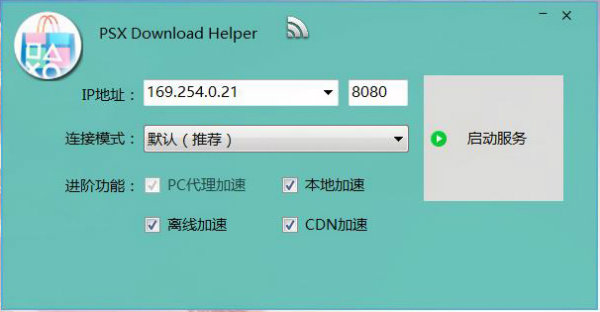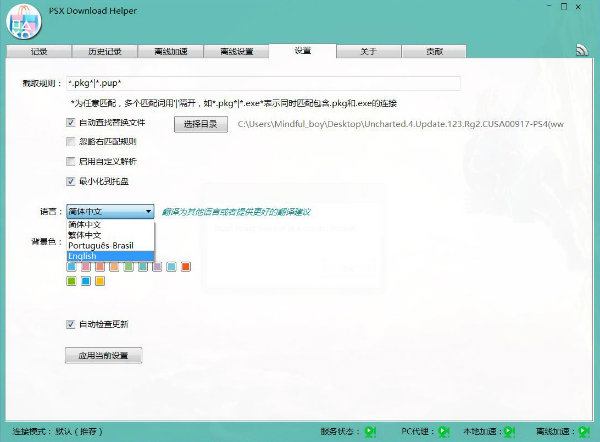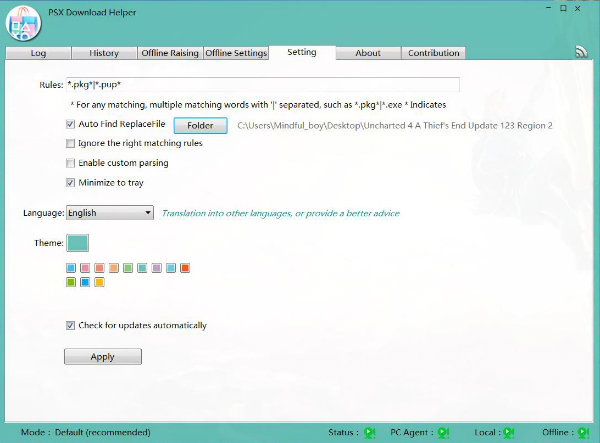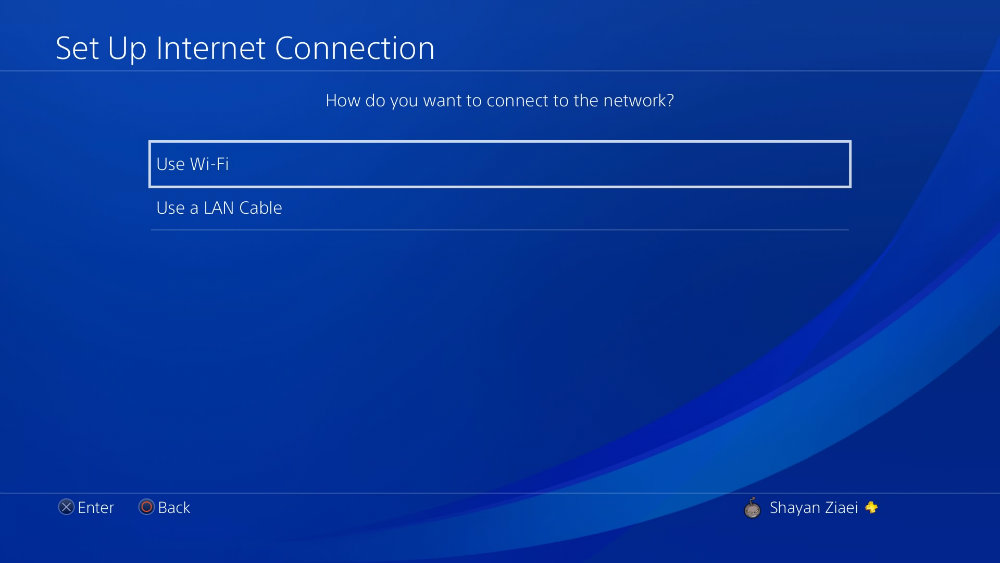ديجياتو/ اينترنت کم سرعت، مشکلات پلي استيشن 4 در دانلود بازي ها با بالاترين سرعت و يا محدوديت حجم، از جمله عواملي هستند که باعث مي شود گيمرهاي ايراني عطاي بازي هاي ديجيتالي را به لقايشان بخشيده و به سراغ نسخه هاي فيزيکي بروند؛ با اين همه، در دوره و زمانه اي که برخي بازي هاي ويديويي در همان روز نخست يک به روزرساني 7 گيگابايتي دريافت مي کنند، دانلود بازي ها و يا آپديت هايشان، امري اجتناب ناپذير به نظر مي رسد.
گذشته از اينکه سوني چند ماه پيش بالاخره قابليت انتقال ديتاي بازي ها به هارد اکسترنال و انتقال آنها به کنسولي ديگر را مهيا کرد، احتمالاً هنوز بسياري از ما نيازمند راهي براي دانلود بازي هاي ويديويي روي پي سي و سپس انتقال ديتا به کنسول هستيم. دلايل گوناگوني هم وجود دارد که اين کار را به گزينه اي ايده آل تر نسبت به دانلود بازي ها روي خود پلي استيشن 4 تبديل مي کند؛ شايد ساده ترين دليل، امکان زمان بندي دانلود بازي در زمان رايگان شبانه باشد که کنسول هاي خانگي از اين امکان بي بهره هستند.
در ادامه اين مطلب، قصد داريم چگونگي برقراري اتصال ميان پي سي (يا لپ تاپ) و پلي استيشن 4 و سپس انتقال ديتاي بازي ها را به شما آموزش دهيم. براي شروع، نيازمند اتصال پي سي به واي فاي، يک کابل لن و دانلود اپليکيشن PSX Download Helper از
اين لينک هستيد.
تنظيمات اوليه
نرم افزار PSX Download Helper کاملاً پرتابل بوده و نيازي به نصب آن وجود ندارد؛ با اين همه هنگام اجراي نرم افزار متوجه مي شويد که زبان آن چيني است. مشکلي وجود ندارد، روي کادر مربعي شکل در سمت راست کليک کنيد تا برنامه اجرا شود.
پس از اين وارد تب پنجم شويد و از ميان چهار زبان پيش فرض، زبان انگليسي را انتخاب کنيد؛ براي اعمال تغييرات لازم است يک بار اپليکيشن را بسته و مجدداً باز کنيد.
حالا که PSX Download Helper را مجدداً باز کرده ايد به سراغ تنظيمات اوليه مي رويم. ديتاي بازي مورد نظر را در يک پوشه واحد ريخته و يک بار ديگر به تب پنجم يا «Settings» برويد. تيک گزينه «Auto Find Replace File» را فعال کرده و سپس از طريق گزينه «Folder»، آدرس پوشه مورد نظر را به نرم افزار بدهيد.
تنظيمات پلي استيشن 4 و پي سي
نخستين کاري که بايد روي پلي استيشن 4 انجام شود، دانلود بخش ناچيزي از بازي روي خود کنسول است تا فايل هاي ديتاي آن در ادامه به PSX Download Helper شناسانده شوند. بنابراين بازي مورد نظرتان را از Library کنسول انتخاب کنيد و بعد از ورود به صفحه پلي استيشن استور آن، گزينه دانلود را بزنيد. پس از اتمام محاسبات دانلود، حداقل چند مگابايت از ديتاي بازي را دريافت و سپس دانلود را متوقف کنيد.
حالا کنسول را با کابل لن به پي سي يا لپ تاپ متصل کنيد و روي ميانبر PSX Download Helper کليک کنيد؛ اما تا پيش از مرحله بعد، روي گزينه «Start» کليک نکنيد و اجازه دهيد اپليکيشن در حالت پيش نمايش اوليه خود باقي بماند.
در پلي استيشن 4 به بخش تنظيمات برويد و گزينه Set Up Internet Connection را انتخاب نماييد. از ميان دو گزينه پيش رو، اتصال از طريق لن را انتخاب کرده و در حالت Custom پيش برويد. چهار گزينه نخست را دست نخورده باقي بگذاريد تا به Proxy Server برسيد. با انتخاب گزينه Use، دو کادر مقابل خود مي بينيد که نيازمند ورود Address و Port هستند.
به سراغ صفحه پيش نمايش PSX Download Helper برويد و اطلاعات کادر IP را در کادر Address پلي استيشن 4 وارد نماييد. گفتني است که در کادر پورت نيز بايد عدد 8080 را قرار دهيد.
نکته اي که بايد به آن توجه داشت، مسدود شدن پورت 8080 در مدل هاي جديد پلي استيشن 4 استاندارد و نيز دو کنسول پلي استيشن 4 اسليم و پلي استيشن 4 پرو است. منظور از مدل هاي جديد پلي استيشن 4، مدل هايي است که با شماره 1216 شناخته مي شوند و بدنه براق مدل اوليه، جاي خود را به بدنه اي مات در آنها داده است. براي اين مدل هاي جديد و نيز دو کنسول اسليم و پرو، به جاي پورت 8080 از پورت 9090 استفاده نماييد. بديهي است که اين پورت در نرم افزار PSX Download Helper هم بايد به 9090 تغيير داده شود.
در اين مرحله، ترتيب انتخاب گزينه ها اهميت زيادي دارد و ترتيب اشتباه ممکن است در روند اتصال پي سي به پلي استيشن 4 اختلال وارد کند؛ بعد از ورود اطلاعات لازم در پلي استيشن 4، گزينه «Next» را انتخاب کنيد، حالا روي گزينه «Start» در PSX Download Helper کليک کرده و سپس گزينه «Test Internet Connection» را در پلي استيشن 4 بفشاريد. در صورت ورود دقيق اطلاعات، کنسول به درستي به اينترنت متصل مي شود.
در مرحله آخر، به بخش Notifications و بعد Downloads در پلي استيشن 4 برويد و دانلودي که پيشتر متوقف کرده بوديد را ادامه دهيد. ديتاي بازي بسته به کيفيت کابل لن، ويندوز مورد استفاده و سخت افزار پي سي با سرعت بسيار بالايي به کنسول انتقال مي يابد.
نکاتي که بايد به آنها توجه داشت:
از اين آموزش براي دانلود آپديت هاي بازي هاي ويديويي روي پي سي و سپس انتقال آنها به کنسول نيز مي توان استفاده کرد.
توجه داشته باشيد که ريجن ديتاي مورد نظر براي دانلود با ريجن بازي خريداري شده سازگاري داشته باشد. در صورت که بازي ديجيتالي را روي اکانت هاي آمريکا، اروپا يا ژاپن خريداري کرده ايد، بايد به ترتيب ديتاي ريجن 1، 2 يا 3 را دانلود نماييد؛ در غير اين صورت کنسول قادر به شناسايي ديتا نيست.
براي انتقال آپديت بازي هاي فيزيکي هم به همين صورت عمل کنيد. در صورتي که ريجن بازي فيزيکي خود را نمي دانيد، پشت جعبه بازي را نگاه کنيد و بسته به شماره درج شده در بخش پاييني، ديتاي مورد نياز را دانلود کنيد.
استخراج لينک دانلود بازي ها
در صورتي که ديتاي بازي مورد نظر خود را در سطح اينترنت نمي يابيد، مي توانيد بازي ها را به صورت مستقيم از سرورهاي سوني، روي پي سي خود دانلود کنيد. براي اين کار هنگامي که کنسول مشغول دانلود بازي است، پي سي را متصل و برنامه PSX Download Helper را به اجرا در بياوريد. در تب Log برنامه، لينکي به چشمتان خواهد خورد؛ گزينه کپي را فشار دهيد. حالا نرم افزار PSX Link Generator را از اينجا دانلود و اجرا کنيد.
پس از اجراي PSX Link Generator، لينکي که از Download Helper کپي کرده بوديد را در کادر بالايي وارد کنيد و گزينه «Generate Links» را فشار دهيد تا تمام لينک هاي دانلود مربوط به آن بازي در اختيارتان قرار داده شود. فراموش نکنيد که تمام فايل هاي دانلودي، بايد در يک فولدر واحد قرار گرفته باشند.
مطالب جذاب، داغ و آموزشي فناوري اطلاعات در کانال تلگرامي «آي تي»
بازار
![]()